ویندوز 11 به صورت پیش فرض دارای پلتفرم ویجت است. این ویژگی جذابیت ویندوز 11 را افزایش میدهد، اما از سوی دیگر، گاهی اوقات ممکن است همین ویجت بیش از حد از پردازنده مرکزی شما استفاده کند. این موضوع میتواند مشکلاتی را برای کامپیوتر شما ایجاد کند و باعث کند شدن سرعت آن یا حتی گاهی آسیب دیدنش شود. اگر چنین موضوعی شما را هم آزار میدهد، میتوانید به سرعت آن را برطرف کنید. این آموزش به شما نشان میدهد که چگونه بایدمشکل استفاده بیش از حد ویجتها از پردازنده مرکزی در ویندوز 11 را باید رفع کرد.
روشهای برطرف کردن مشکل ویجتها
روشهای مختلفی برای برطرف کردن این مشکل وجود دارد که میتوانید آنها به تفکیک امتحان کنید. در این مقاله به سه روش که میتوند به شما در این راه کمک کند، اشاره میشود.
- به روزرسانی ویندوز
- SFC San
- غیرفعال کردن ویجتها
به روز رسانی ویندوز میتواند میزان مصرف بالای ویجت ها از CPU را برطرف کند
گام اول: منوی settings app ویندوز را با استفاده از کلیدهای میانبر Win + I باز کنید.
گام دوم: گزینهی Windows Update را از پنل سمت چپ انتخاب کنید.
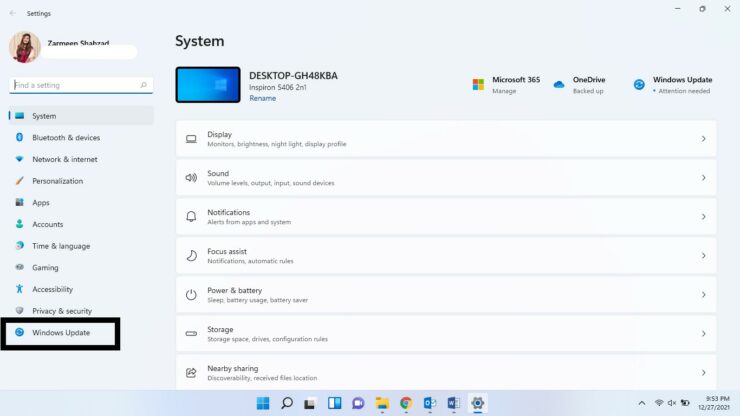
گام سوم: برای دیدن اینکه آیا به روزرسانی معلقی وجود دارد یا خیر، بر روی گزینهی Check for Updates کلیک کنید.
گام چهارم: اگر به روزرسانی معلقی برای نصب وجود دارد، بر روی گزینهی Install Now کلیک کنید.
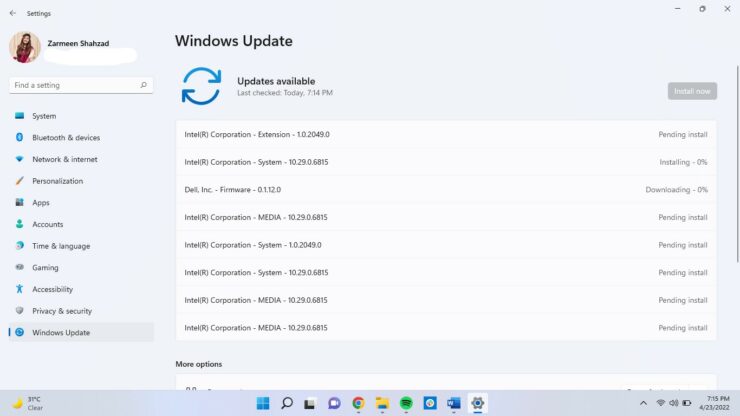
گام پنجم: بعد از نصب شدن تمام فایلهای به روزرسانی، بر روی گزینهی Restart now کلیک کنید.
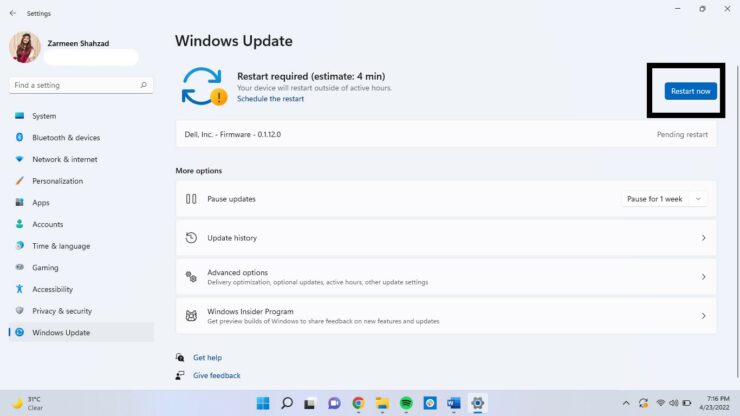
بعد از بالا آمدن سیستم عامل، به احتمال زیاد مشکل استفاده بیش از حد ویجتها از پردازندهی شما برطرف شده است.
روش SFC Scan
گام اول: منوی WinX را با استفاده از کلید میانبر Win + X باز کنید.
گام دوم: گزینهی Windows Terminal (Admin) را انتخاب کنید.
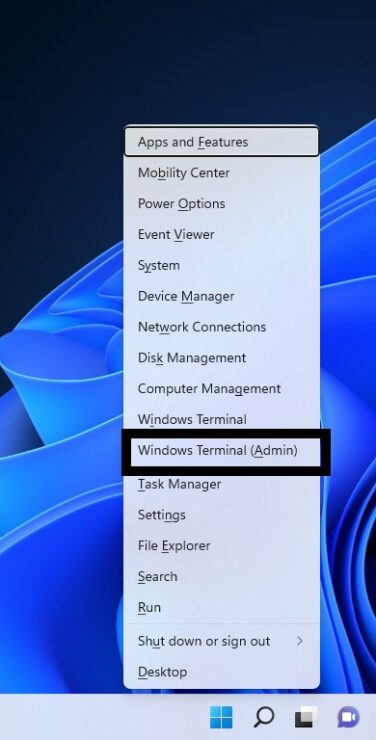
گام سوم: پس از انتخاب گزینهی بالا، از شما پرسیده می شود که آیا میخواهید به این برنامه اجازه دهید تا تغییراتی در دستگاه شما ایجاد کند؟ شما گزینهی Yes را انتخاب کنید.
گام چهارم: دستور زیر را تایپ یا کپی کنید و سپس اینتر را بزنید.
| sfc /scannow |
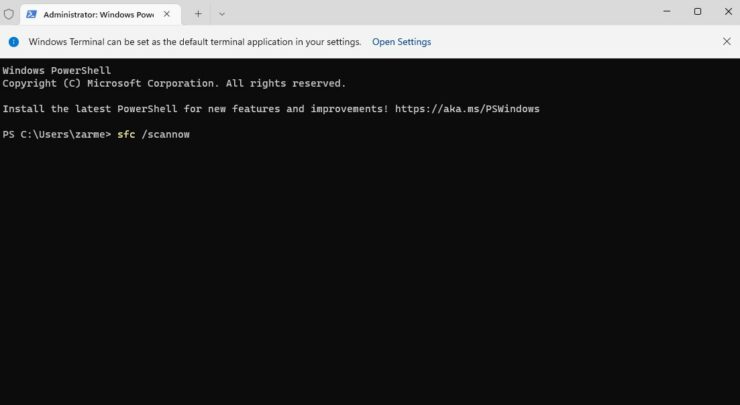
پس از زدن دکمهی اینتر، اسکن آغاز میشود. این اسکن کمی طول میکشد، اما اگر مشکلی در این بین یافت شود، سیستم به صورت خودکار آن را برطرف خواهد کرد و در پایان پیام زیر را مشاهده خواهید کرد:
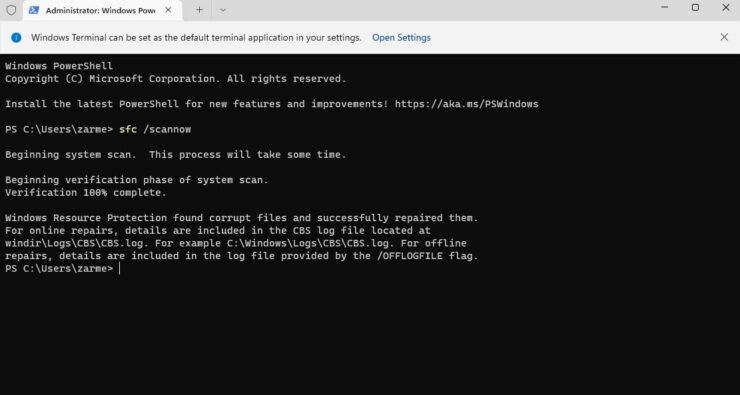
غیرفعال کردن ویجتها
اگر هیچکدام از روشهای بالا جواب ندهد، تنها راه باقی مانده برای برطرف کردن مشکل، غیرفعال کردن ویجتها است. این کار به شکل زیر انجام خواهد شد.
گام اول: گام اول: منوی settings app ویندوز را با استفاده از کلیدهای میانبر Win + I باز کنید.
گام دوم: گزینهی Personalization را از پنل سمت چپ انتخاب کنید.
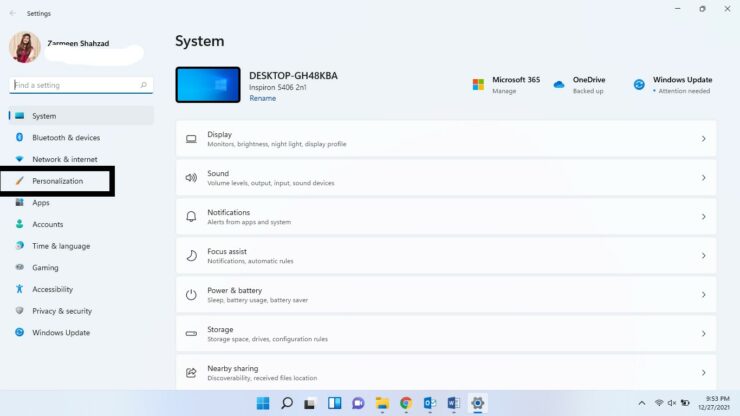
گام سوم: در قسمت سمت راست به پایین اسکرول کنید و گزینهی Taskbar را انتخاب کنید.
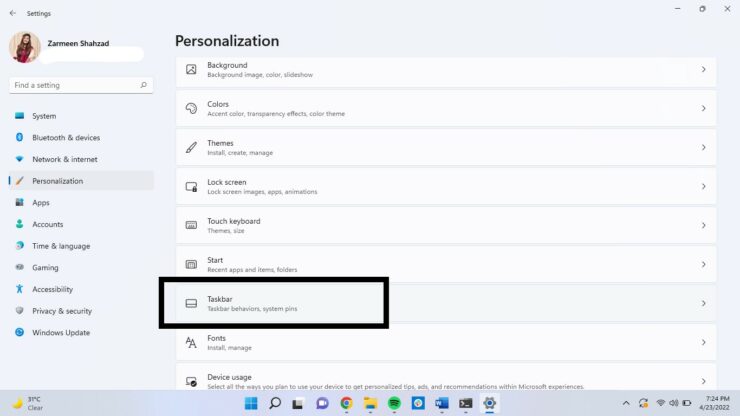
گام چهارم: دکمهی ویجتها را بر روی حالت خاموش قرار دهید.
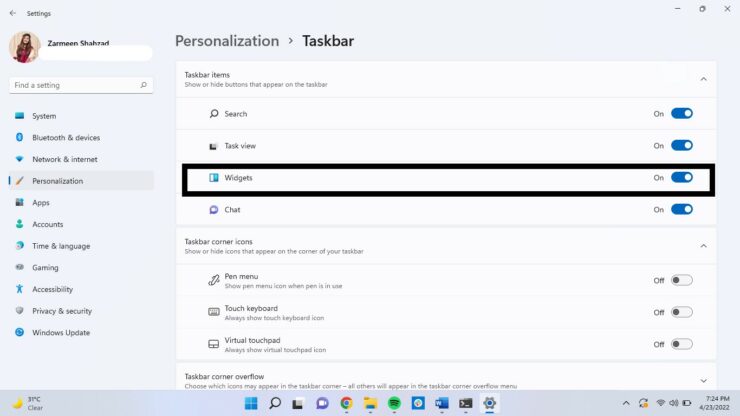
با توجه به اینکه، این روش به صورت کلی ویجتهای ویندوز 11 را غیرفعال میکند، پس باید بعد از انجام این کار مشکل استفاده بیش از حد ویجت از پردازنده مرکزی برطرف شود.
سایر مطالب آموزشی:
- آموزش نحوه حذف به روزرسانی نصب شده در ویندوز 11
- آموزش میکروتیک برای کاربران خانگی (جلسه اول: میکروتیک چیست؟)
- آموزش فعال سازی تنظیم خودکار منطقه زمانی در ویندوز 10/11
- آموزش غیرفعال کردن کنترل حساب کاربری (UAC) در ویندوز 11
- آموزش: چگونه صدای راه اندازی ویندوز 11 را غیر فعال کنیم؟
